WinXP系統怎樣更新顯卡驅動?WinXP系統更新顯卡驅動的方法
顯卡驅動主要是用來將顯卡進行驅動的程序,它是硬件所對應的軟件。一般在進行電腦的配置時都會有一張配送的光盤,而這個光盤李的內容就是帶有顯卡的驅動程序,可以直接進行安裝。而市面上的驅動程序各不相同,廠商也不一樣,所以才導致各個廠商為了競爭,而不斷的對驅動程序進行升級或者是更新。當驅動程序更新到最高版本的時候,就能夠將顯卡的性能也一起提升,下面小編就將更新顯卡驅動的方法分享給大家,大家也抓緊時間去將自己電腦中的顯卡驅動進行升級更新吧。
 方法/步驟
方法/步驟方法一
1、在桌面點鼠標右鍵點擊“我的電腦”,在展開的選項欄中選擇“管理”并雙擊進入;
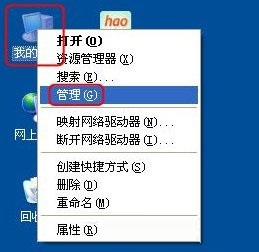
2、隨后進入到“計算機管理”的窗口界面中,找在窗口界面的左側找到“設備管理器”并點擊,隨后在右側的選項中找到“顯示卡”并點擊將其子項目展開。鼠標右鍵點擊“顯示卡的子項目”展開其選項欄,點擊選擇“更新驅動程序”;
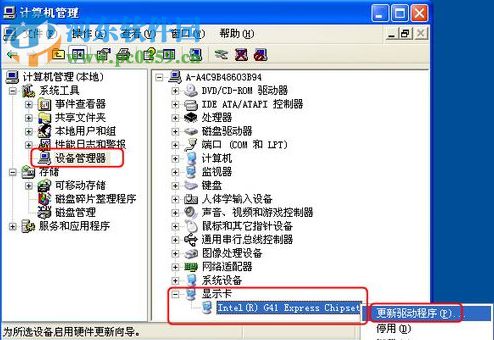
3、然后會進入到“硬件更新向導”的界面中,點選“Windows可以連接到Windows Update以搜索軟件嗎?”下屬的“否,暫時不”選項,如圖所示。點選之后選擇“下一步”并點擊;
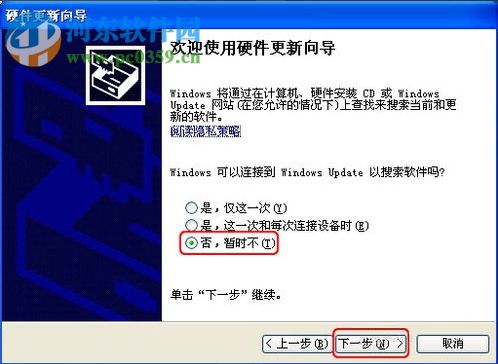
4、到達“下一步”時,將“您期望向導做什么?”的選項選擇為“從列表或指定位置安裝(高級)”,如圖所示。隨后點擊“下一步”,進入到下一操作;
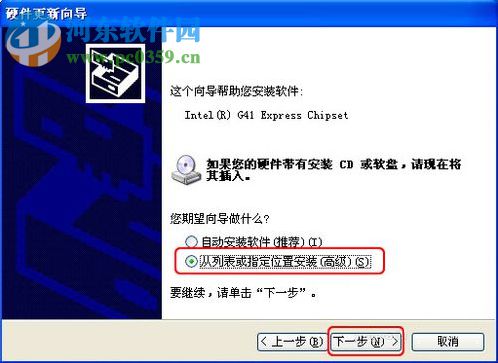
5、此時需對最佳的驅動程序進行搜索,如圖操作,點擊下一步;

6、待驅動程序就已自動安裝完成之后,會進入到“完成硬件更新向導”的界面,點擊右下角的“完成”即可完成了驅動程序的更新。
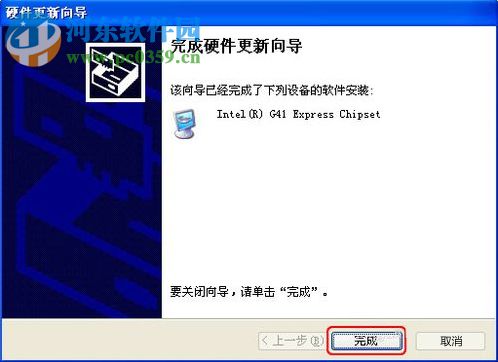
方法二
1、可以通過使用第三方軟件對驅動程序進行更新,點擊下方的圖標進行“驅動精靈”的下載安裝;

驅動精靈2019
大小:29.02 MB版本:9.61.3707.3053 官方正式版環境:WinXP, Win7, Win8, Win10, Win All
相關文章:
1. Windows 注冊表LastKey鍵值的設置技巧2. 如何在電腦PC上啟動Windows11和Linux雙系統3. Debian11怎么結束進程? Debian殺死進程的技巧4. Debian11怎么添加桌面快捷圖標? Debian桌面快捷方式的添加方法5. Win10系統360瀏覽器搜索引擎被劫持解決方法 6. UOS應用商店不能用怎么辦? uos系統應用商店不能使用的解決辦法7. Win11找不到回收站怎么辦?Win11顯示回收站的方法8. Debian11中thunar文件管理器在哪? Debian11打開thunar文件管理器的技巧9. FreeBSD10安裝內核源代碼方法講解10. Centos7安裝Chacha20加密算法詳解

 網公網安備
網公網安備